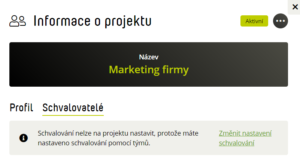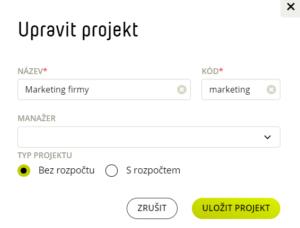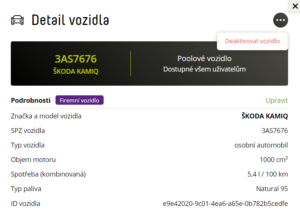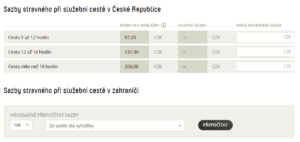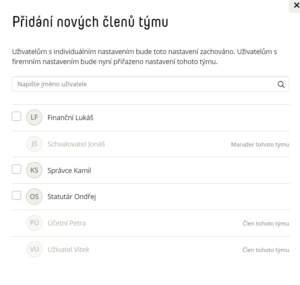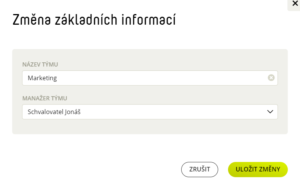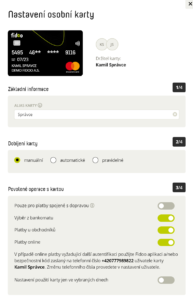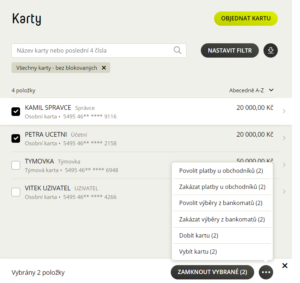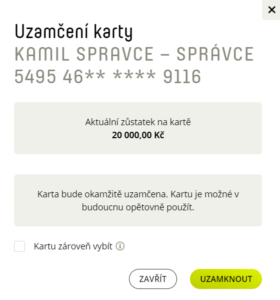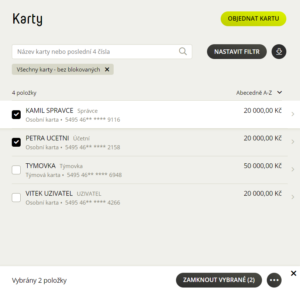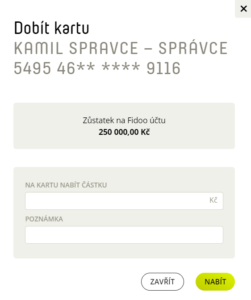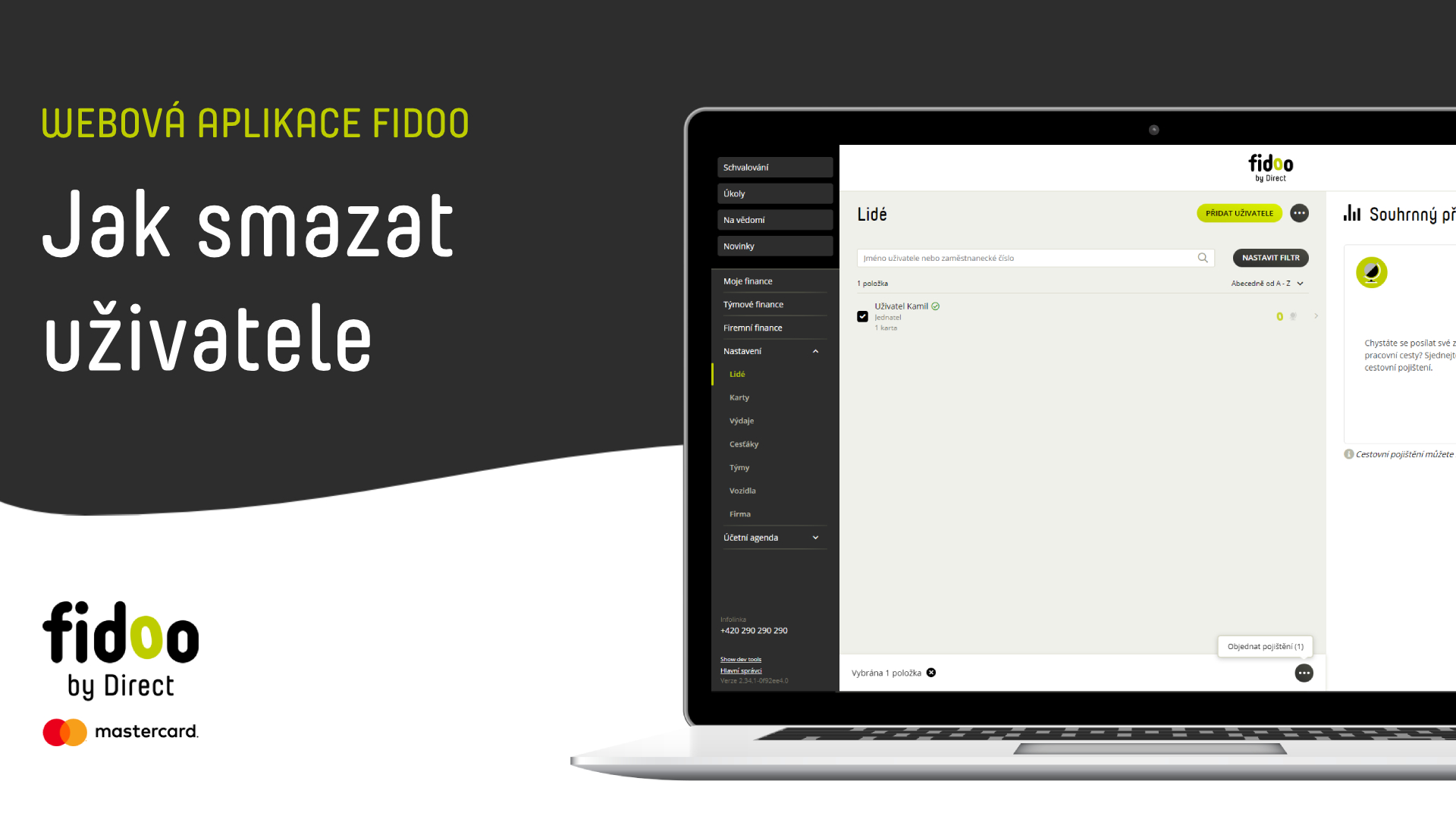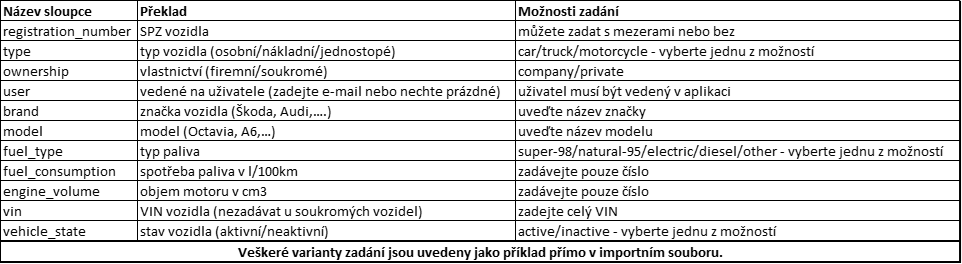Úprava schvalování na úrovni firmy
- Sekce Nastavení – Firma – Schvalování.
- Zvolte způsob schvalování, úrovně a vyberte schvalovatele ze seznamu uživatelů aplikace.
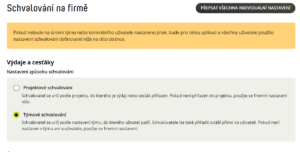
- Potvrďte tlačítkem Uložte nastavení.
Chcete-li u všech uživatelů, týmů i projektů nastavit jednotné schvalování na úrovni firmy pokračujte následovně: - Klikněte na Přepsat všechna individuální nastavení.
- Potvrďte tlačítkem Přepsat všechna nastavení.
Úprava schvalování na úrovni týmu
- Sekce Nastavení – Týmy – vyberte tým, který chcete upravit.
- Záložka Schvalování.
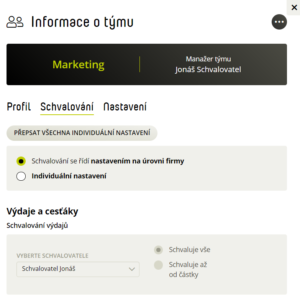
- Upravte úrovně a schvalovatele a Uložte nastavení.
V případě, že má některý člen týmu nastavené individuální schvalování na úrovni uživatele, je třeba přepsat všechna tato nastavení na schvalování na úrovni týmu. Po uložení nastavení pokračujte: - Klikněte na pole Přepsat všechna individuální nastavení a potvrďte tlačítkem Přepsat nastavení.
Úprava schvalování na úrovni projektu
Nejčastější dotazy ke správě schvalování
Nastavení schvalovatelů na úrovni firmy se využije tehdy, nemáte-li na projektu nastaveného schvalovatele a/nebo máte na projektu nastavené „schvalování se řídí nastavením na úrovni firmy“.
Pro nastavení individuálního schvalování na uživateli postupujte dle níže uvedeného návodu.
- V sekci Nastavení → Lidé kliknete na uživatele, u kterého chcete nastavit schvalování.
- Po výběru uživatele se v pravé části obrazovky zobrazí detail uživatele se záložkou Schvalování.
- V této záložce zvolíte možnost Individuální nastavení a přepíšete ho podle vašich požadavků.
- Protože se nastavení karet řídí nastavením na uživatelích, propíše se tato změna ihned do nastavení osobní karty uživatelů.